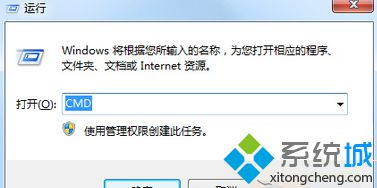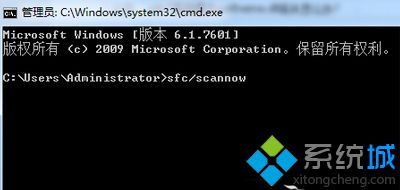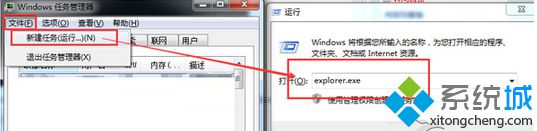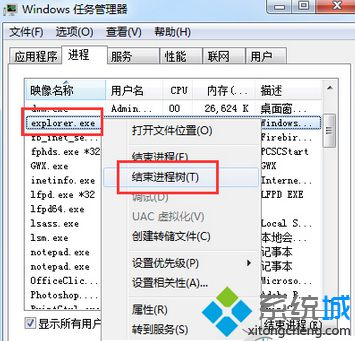Win7开机黑屏提示“explorer无法启动uxtheme.dll丢失”怎么办
时间:2023-03-23 09:54 来源:未知 作者:liumei 点击:载入中...次
win7系统开机出现黑屏属于常见故障之一,相信很多用户都与遇到过,不过对于新手来说解决win7旗舰版黑屏故障问题还是有一定难度的。这不有位新手用户说笔记本win7系统开机黑屏提示“explorer无法启动uxtheme.dll丢失”,一直无法进入系统桌面。此问题困扰着很多用户,在下告诉大家一个不用重装系统解决此问题的方法,感兴趣或有需要的用户一起往下学习。 解决方法: 1、重启计算机,在开机过程中不停的点击键盘上的F8按钮,在登入模式中选择“带命令提示符的安全模式”; 2、启动到桌面之后,按下“Win+R”呼出运行,输入“CMD”按下回车键打开命令提示符;
3、在命令提示符内输入“sfc/scannow”然后回车,系统会进行扫描修复,等待扫描完成,将其最小化;
4、按下“ctrl+shift+esc”呼出任务管理器,点击文件—新建任务,输入“explorer.exe”按下回车键;
5、将下载好的“uxtheme.rar”文件解压后,把里面的“uxtheme.dll”重命名为“uxtheme.dll.bak”复制到“ C:\windows\system32\”文件夹内; 6、在任务管理器内找到“Explorer.exe”点击右键,选择结速进程;
7、切换到之前的命令提示符窗口中,输入“del uxtheme.dll”,按下回车,然后输入“ren uxtheme.dll.bak uxtheme.dll”按下回车键,重启计算机即可。 备注:如果操作完重启后发现不提示丢失uxtheme.dll故障但还是会显示错误(0 c000007b)的话,就重复一下前面两个步骤修复完成后重启就可以了。 上述就是Win7开机黑屏提示“explorer无法启动uxtheme.dll丢失”的解决方法了,如果身边朋友遇到此问题,采取上述方法解决就可以了,更多精彩内容欢迎关注酷987。 相关教程:桌面程序explorerxp开机提示explorer开机不显示桌面黑屏黑屏 启动0xc0000142笔记本开机黑屏怎么重装系统 (责任编辑:ku987小孩) |